ドキュメント投稿にて、PDF以外にOfficeファイルをアップロードできるようになりました。アップロードした投稿については、後からダウンロードすることも可能です。
📑 目次
概要
ドキュメント投稿は、PDFやOfficeファイルなどの文書をVideoStep上で管理するために作成された機能です。動画だけでなく、PDFの文書ファイルといったすべての社内マニュアルをVideoStep上で一元管理されたい企業様におすすめです。
※ 保存可能投稿数にカウントされないため、投稿数を気にせずにアップロードしていただけます。
※ フォルダ毎の閲覧権限設定や、承認フロー機能、バージョン管理機能は通常の動画投稿と同じようにご利用いただけます。
※ PDFに音声をつけて、動画資料を作成できるPDFインポート機能とは異なる機能となります。
ドキュメント投稿でアップロード可能なファイル
- Word:
.docx .doc
- Excel:
.xlsx .xls
- Power Point:
.pptx .ppt
- PDF:
.pdf
ドキュメント投稿の手順について(テキスト)
下記の手順でドキュメント投稿をすることが可能です。
- ホーム画面の右上にある、「投稿作成」から「ドキュメント投稿を作成」を選択します。
- 公開準備画面が表示されるので、画面上部にある「アップロードするファイル」 の項目に、PDFまたは、officeファイルをアップロードします。
- 右下の「公開する」を選択します。
すると、投稿が公開されファイルを閲覧することが可能です。
ドキュメント投稿について手順について(画像)
- ホーム画面の右上にある、「投稿作成」から「ドキュメント投稿を作成」を選択します。
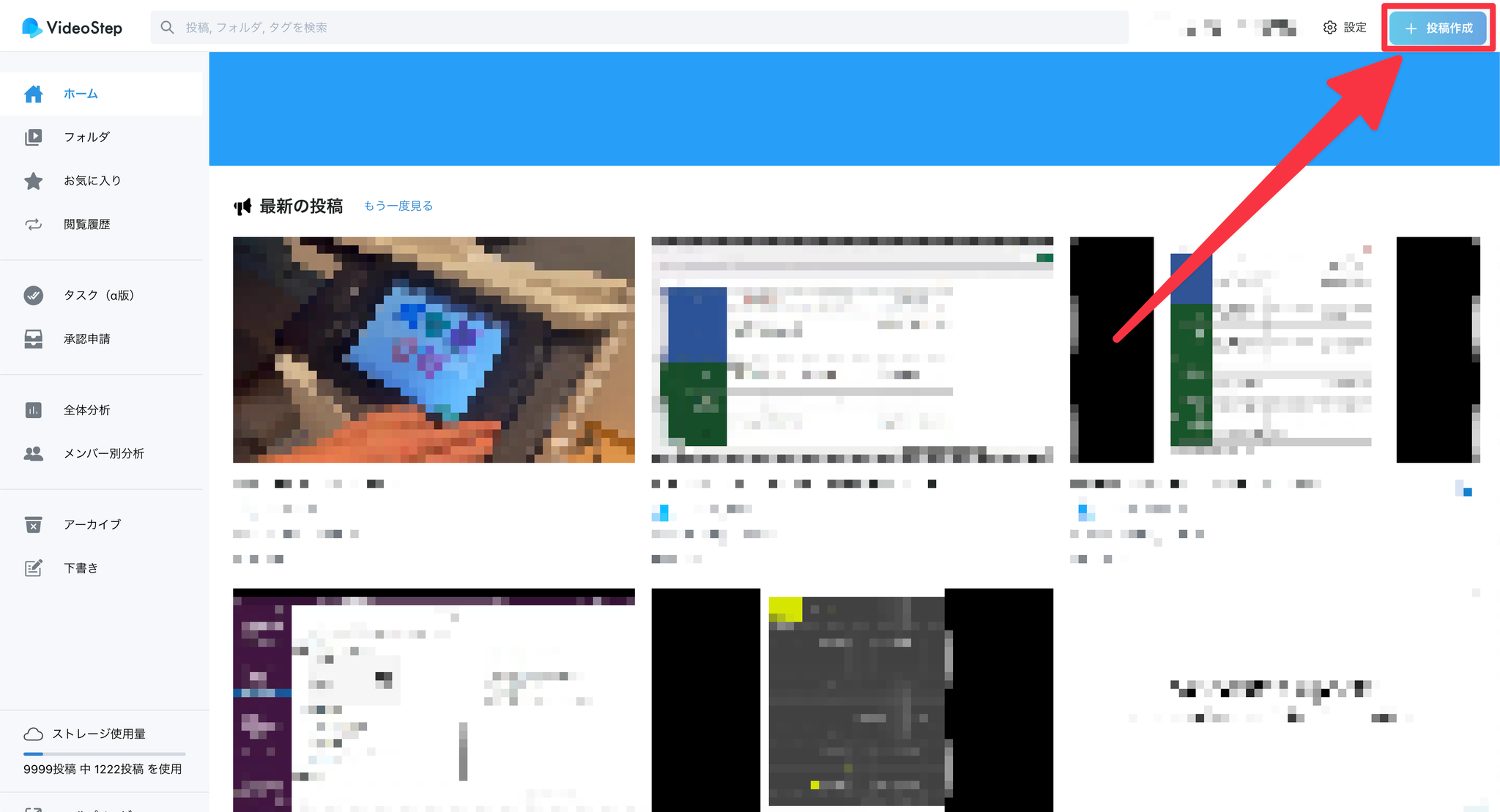
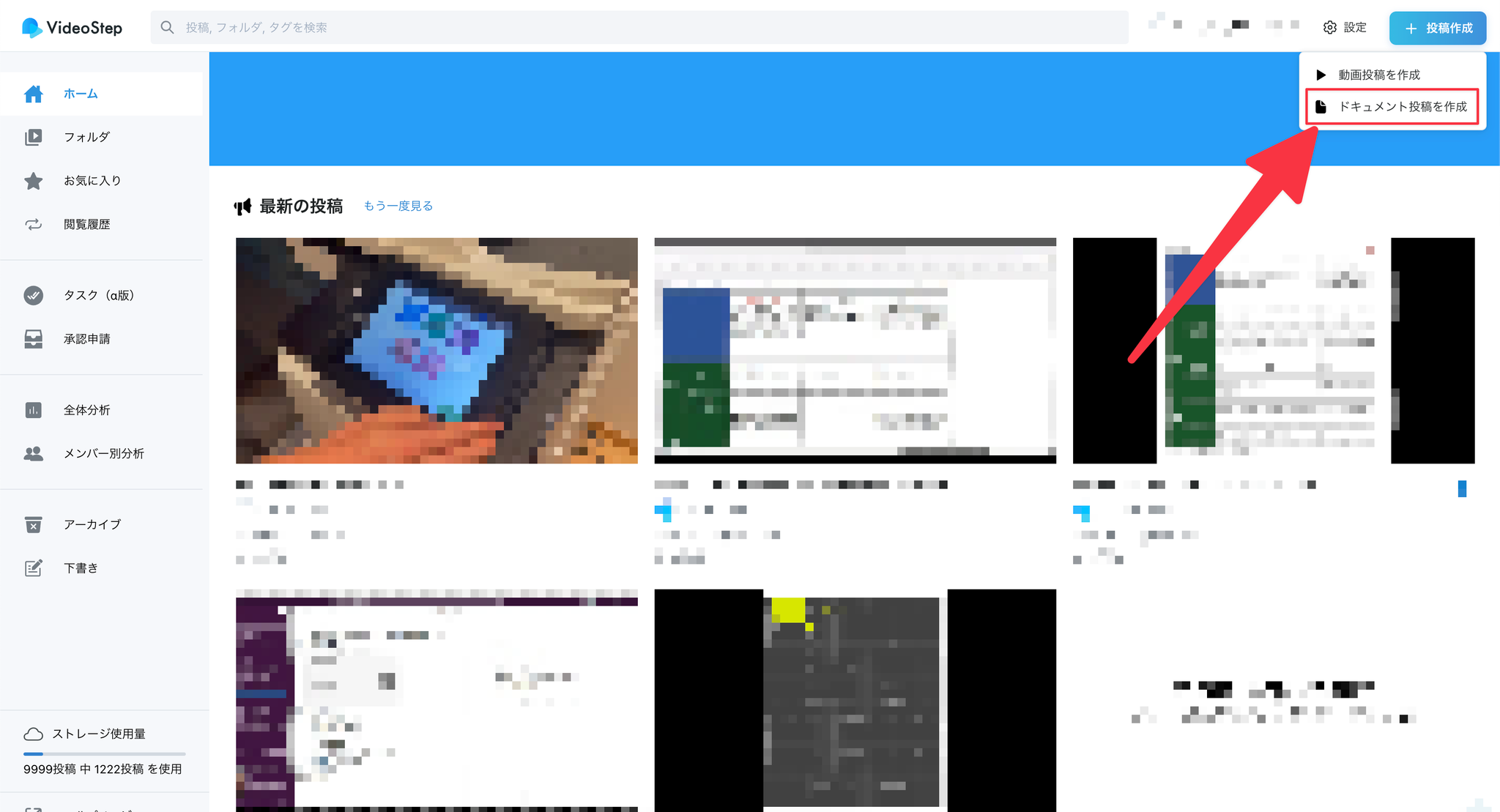
- 公開準備画面が表示されるので、画面上部にある「アップロードするファイル」 の項目に、PDFまたは、officeファイルをアップロードします。
- 右下の「公開する」を選択します。
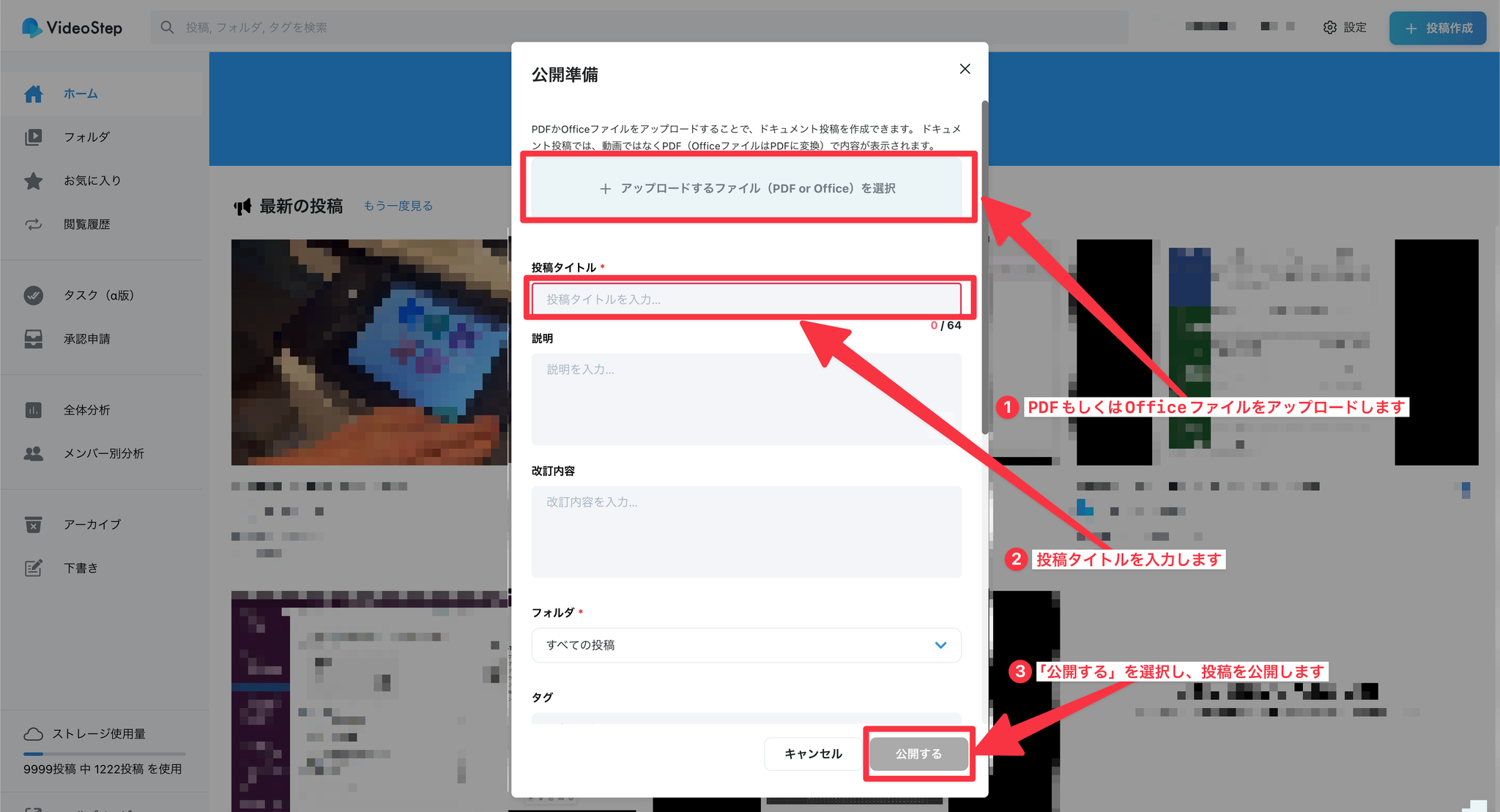
ドキュメント投稿 閲覧画面について
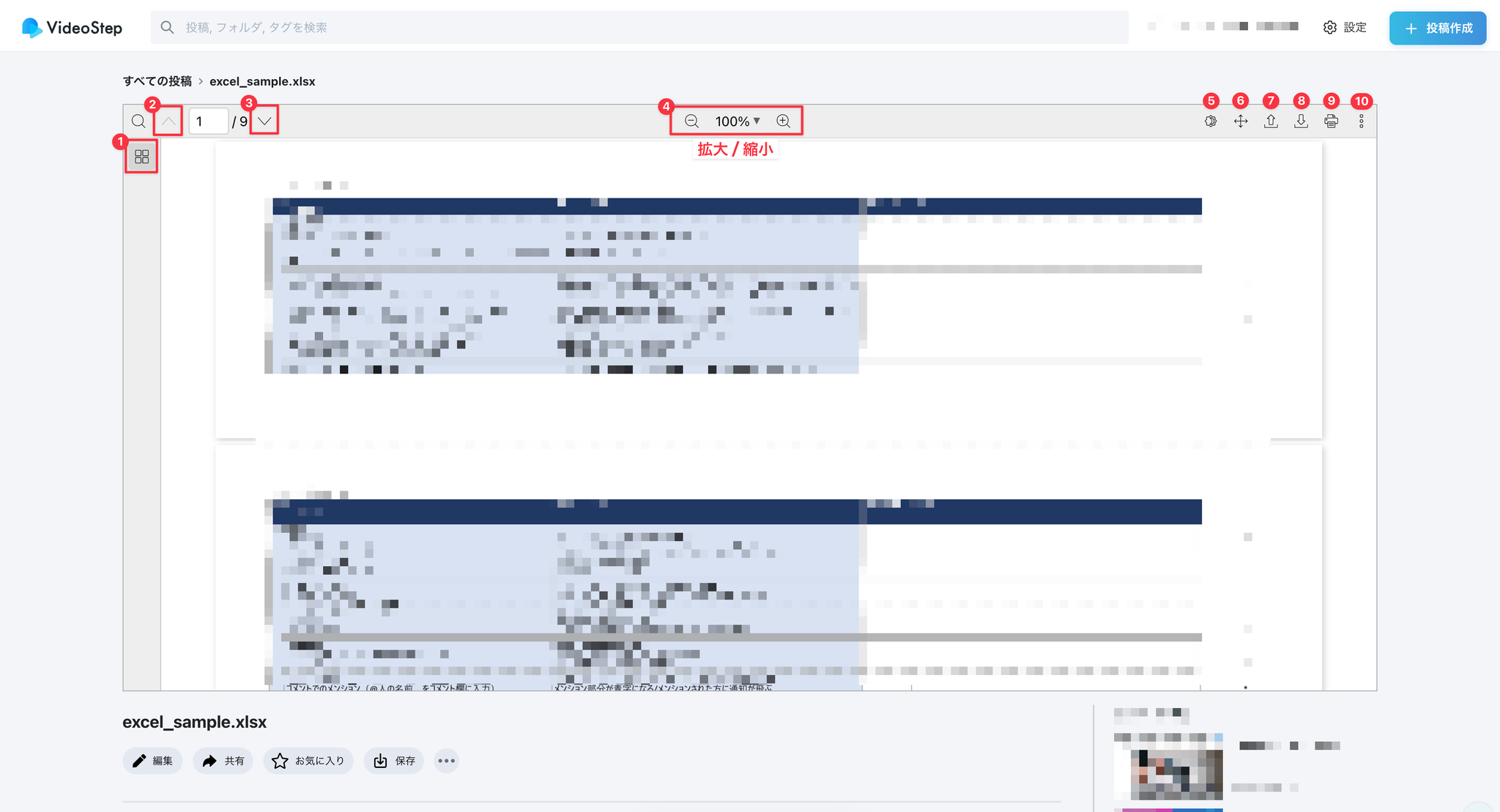
①サムネイル表示
②ページ戻る
③ページ進む
④拡大/縮小
⑤ダークモード/ライトモード
⑥全画面表示
⑦ファイルを開く
⑧ファイルをダウンロードする
⑨印刷
⑩その他のアクション
その他のアクションについて
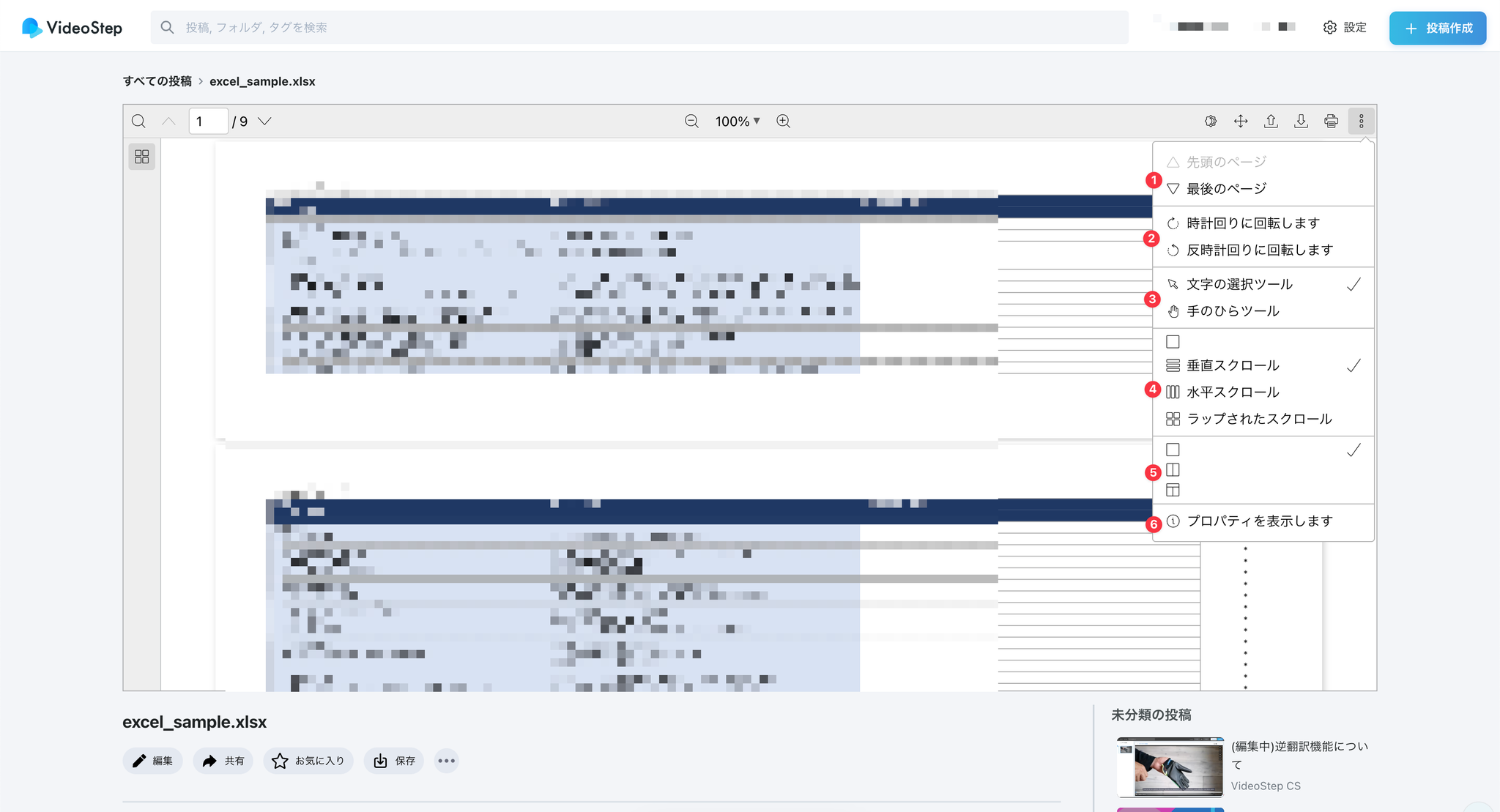
①ページ飛ばし
②回転
③選択ツール/手のひらツール
④スクロール形式
⑤表示形式
⑥ファイル自体の特性を示す情報(ファイルサイズやファイルの変更日 等)